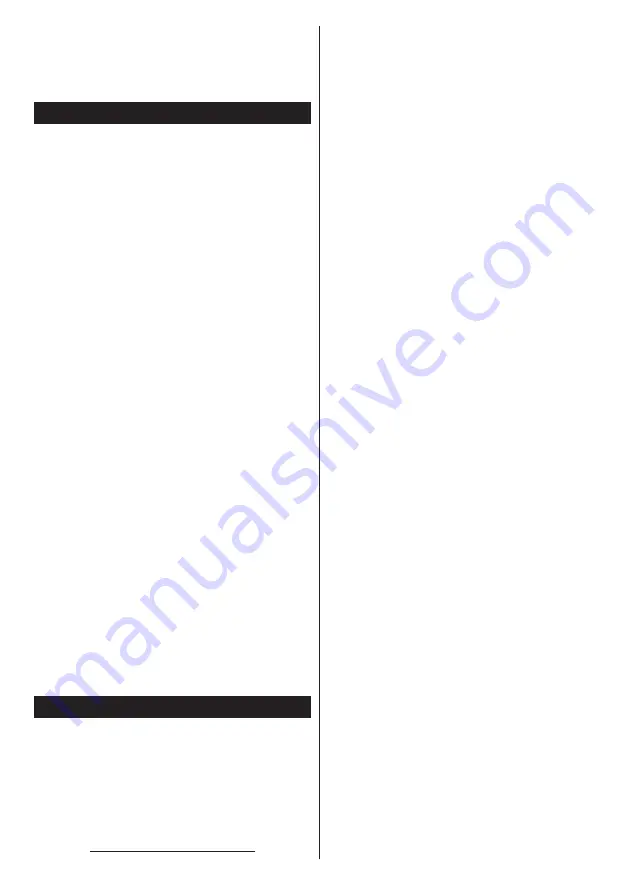
Čeština
- 27 -
3. Přehrávání Sdílených souborů přes
Prohlížeč Medií
Vyberte
Prohlížeč Medií
pomocí
směrových tlačítek
z hlavní nabídky a stiskněte tlačítko
OK
. Zobrazí se
prohlížeč médií.
Sdílení Audia a Videa
Podpora Sdílení audia a videa je k dispozici pouze
v režimu
Složky
Prohlížeče medií
. Chcete-li povolit
režim složky, přejděte na kartu
Nastavení
na
hlavní obrazovce prohlížeče médií a stiskněte
OK
.
Zvýrazněte položku
Styl
zobrazení
a změňte ji na
Složka
; provedete to pomocí tlačítka
Vlevo
nebo
Vpravo
. Vyberte požadovaný typ media a stiskněte
OK.
Pokud jsou konfigurace sdílení nastaveny správně,
zobrazí se po výběru požadovaného typu média
obrazovka
Volba zařízení
. Pokud jsou dostupné sítě
nalezeny, zobrazí se na obrazovce. Pomocí tlačítek
Nahoru nebo Dolů vyberte mediální server nebo síť,
k níž se chcete připojit, a stiskněte
OK
. Chcete-li
aktualizovat seznam zařízení, stiskněte
Zelené
tlačítko. Stisknutím tlačítka
Menu
opusťte nabídku.
Pokud vyberete typ média
Video
a vyberete zařízení
z nabídky. Poté na další obrazovce vyberte složku
s video soubory; zobrazí se všechny dostupné video
soubory.
Pokud chcete přehrát jiné typy médií z této
obrazovky, musíte se vrátit na hlavní obrazovku a
v
ProhlížečiMedií
vyberte typ média podle potřeby
a proveďte výběr sítě znovu. Nebo stiskněte
modré
tlačítko pro rychlé přepnutí na další typ média bez
změny sítě. Pro další informace o přehrávání souborů
viz sekci
Menu Prohlížeč medií
.
Soubory s titulky nefungují, pokud sledujete video ze
sítě pomocí funkce Sdílení Audia a Videa
.
K jedné síti lze připojit pouze jeden televizor. Pokud
nastane problém se sítí, odpojte televizor ze zásuvky
a znovu jej zapojte. Režim Trick a Skok není s funkcí
Sdílení audia a videa
podporován
.
Poznámka: Některé počítače nemusí být schopny využít
funkci Sdílení audia a videa z důvodu oprávnění správce a
nastavení zabezpečení (například firemní PC).
Pro nejlepší streaming domácí sítě s tímto TV je třeba
nainstalovat software Nero.
Instalace Nero MediaHome
Při instalaci Nero MediaHome postupujte násle-
dovně:
Poznámka:
Funkci sdílení Audia a videa nelze použít, pokud
do počítače není nainstalován program serveru, nebo v přípa-
dě, že požadovaný software serveru médií není nainstalován
na doprovodném zařízení.
1.
Zadejte celý níže uvedený odkaz do adresního
řádku webového prohlížeče.
http://www.nero.com/mediahome-tv
2.
Klepněte na tlačítko
Stáhnou
na úvodní stránce.
Instalační soubor se stáhne do vašeho počítače.
3.
Po dokončení stahování poklepejte na instalační
soubor a spusťte instalaci. Průvodce instalací vás
provede procesem instalace.
4.
Následně se zobrazí obrazovka potřebných sou
-
částí. Průvodce instalací zkontroluje dostupnost
požadovaných softwarů třetích stran na vašem
PC. Pokud chybí nějaké aplikace, jsou zobra
-
zeny a musí být před pokračováním v instalaci
nainstalovány.
5.
Klikněte na tlačítko
Instalace
.
Zobrazí se in
-
tegrované sériové číslo. Neměňte zobrazený
seriálový kód.
6.
Klikněte na tlačítko
Další
.
Zobrazí se Podmínky
licence (EULA). Pečlivě si pročtěte licenční
smlouvu a pokud souhlasíte s podmínkami,
vyberte odpovídající tlačítko. Instalace není bez
souhlasu možná.
7.
Klikněte na tlačítko
Další
. Na další obrazovce
můžete nastavit předvolby instalace.
8.
Klikněte na tlačítko
Instalace.
Instalace se spustí
a ukončí automaticky. Indikátor průběhu bude
ukazovat stav instalace.
9.
Klepněte na tlačítko
Dokončit.
Instalace je dokon
-
čena. Budete přesměrován na webovou stránku
softwaru Nero.
10.
Zástupce je nyní umístěn na ploše.
Gratulujeme!
Úspěšně jste nainstalovali Nero Medi
-
aHome na vašem PC.
Spusťte Nero MediaHome poklepáním na ikonu
zástupce.
Содержание HLE3203FE
Страница 153: ...50347804...






























